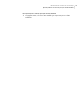Users Guide
2
Na seção Status na parte inferior da página, clique com o botão direito do
mouse no backup que você quer editar e selecione um dos seguintes itens de
menu:
Executa a tarefa de backup selecionada imediatamente.Executar backup agora
Abre a caixa de diálogo Executar backup com opções,
que permite selecionar o tipo desejado de ponto de
Executar backup com opções
recuperação. Os tipos de opção do ponto derecuperação
incluem o ponto de recuperação incremental, o
conjunto de pontos de recuperação e o ponto de
recuperação independente.
Abre a caixa de diálogo Executar quando de modo que
você possa editar o agendamento de backup.
Alterar agendamento
Abre o Assistente de Definição de backup, que permite
editar a definição de backup.
Editar configurações
Essa opção leva-o à segunda página do assistente.
Abre a caixa de diálogo Configurações da cópia fora do
local, onde você pode editar ou mudar as configurações
do recurso Cópia fora do local.
Editar fora do local
Exclui o backup que você selecionou.Remover tarefa de backup
Ao excluir um backup, somente a definição de backup
é excluída. Os dados de backup não são excluídos (por
exemplo, os pontos de recuperação ou os dados de
backup de arquivo e pasta).
Ativa ou desativa o backup que você selecionou.Desativar (Desativar) backup
Abre o Assistente de Definição de backup, onde você
pode selecionar entre fazer o backup de seu
Definir novo backup
computador ou fazer o backup dos arquivos e pastas
selecionados.
Essa opção é útil se uma unidade na coluna Unidades
não estiver atribuída ainda a um backup. Selecionando
uma unidade que esteja atribuída a um backup
existente, você tem acesso a esse método de atalho para
iniciar o Assistente de Definição de backup na página
Status.
Monitoramento do status de seus backups
Aperfeiçoamento do nível de proteção de uma unidade
146